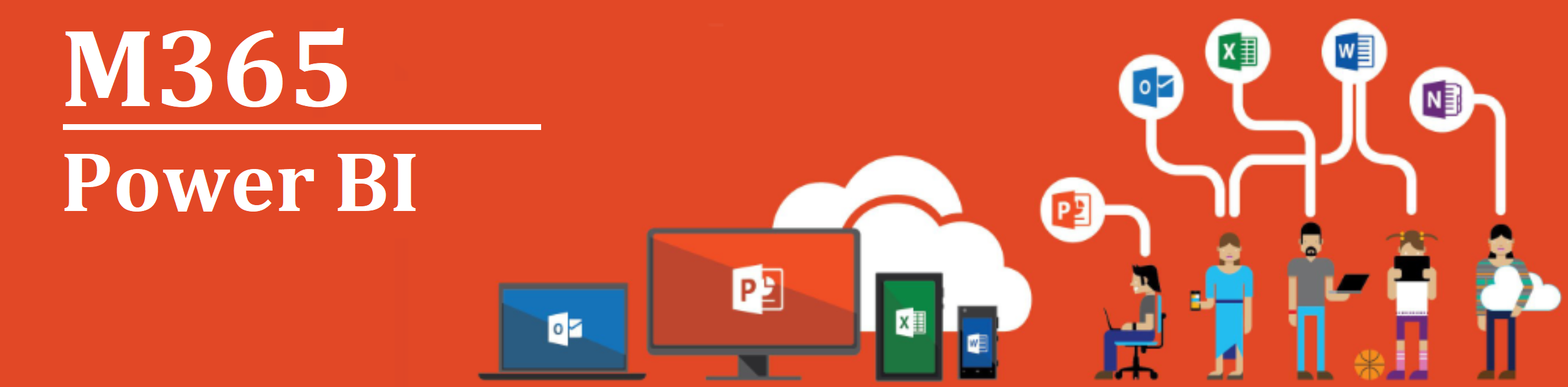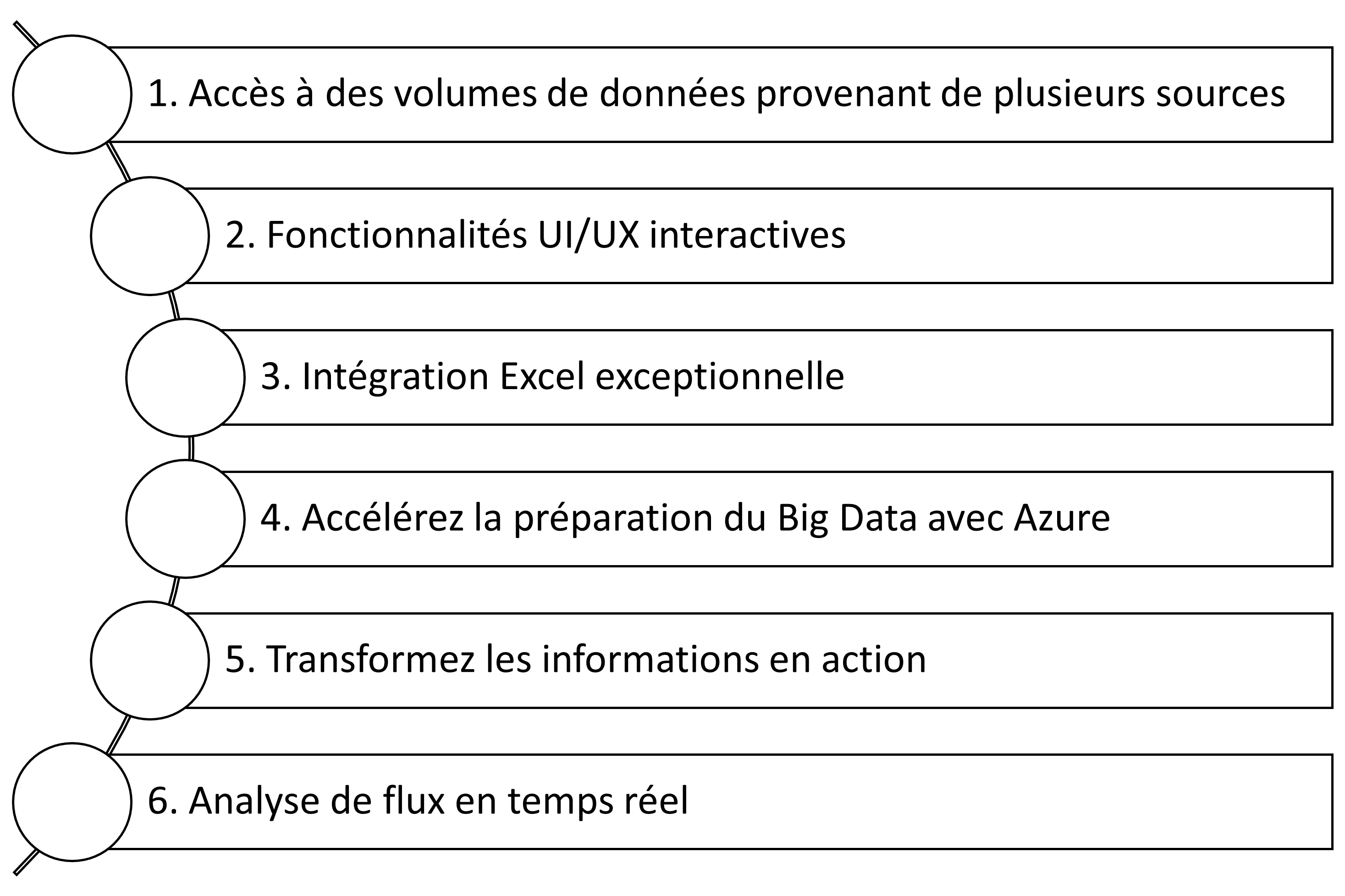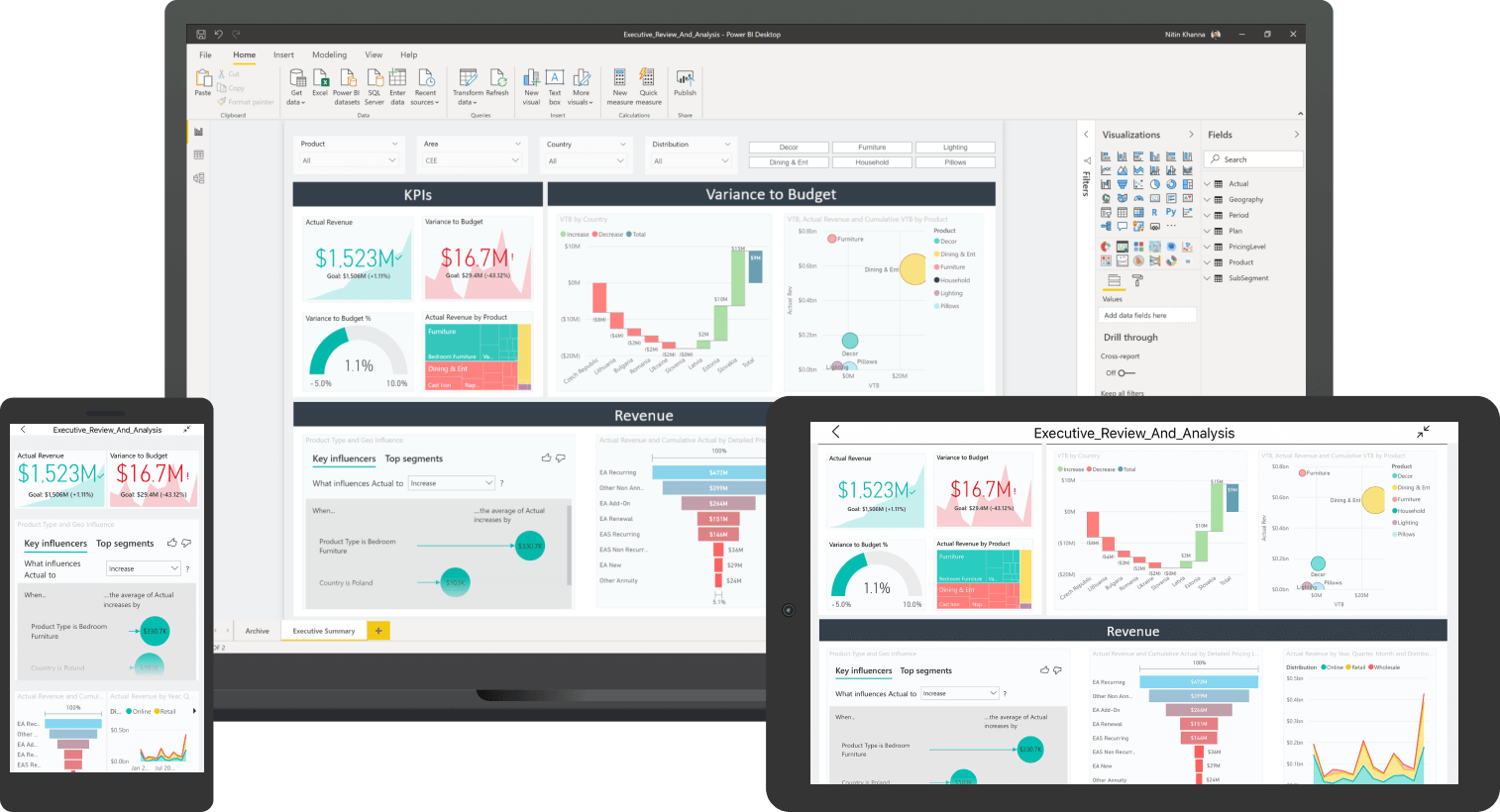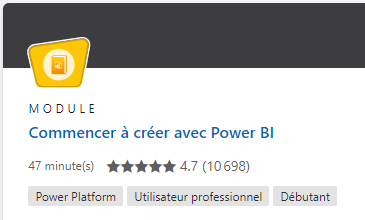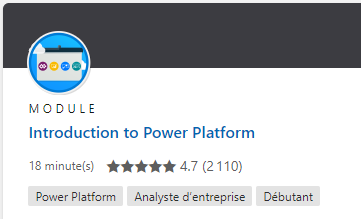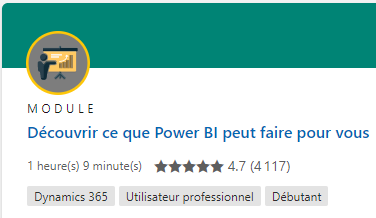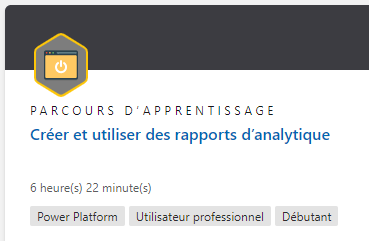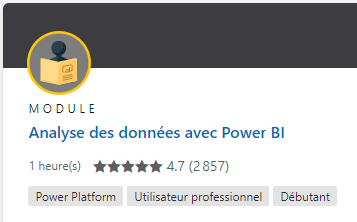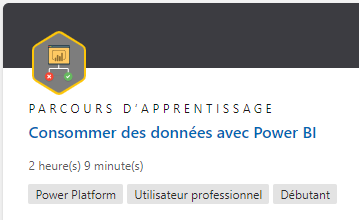Important: The GCConnex decommission will not affect GCCollab or GCWiki. Thank you and happy collaborating!
Difference between revisions of "M365/Accueil/PowerBI"
(sizing image) |
|||
| Line 9: | Line 9: | ||
Power BI est un ensemble de services logiciels, d'applications et de connecteurs qui fonctionnent ensemble pour transformer vos sources de données non liées en informations cohérentes, visuellement immersives et interactives. Il convertit les données de différentes sources pour créer des tableaux de bord interactifs et des rapports de Business Intelligence.<ref>https://docs.microsoft.com/fr-ca/power-bi/</ref> | Power BI est un ensemble de services logiciels, d'applications et de connecteurs qui fonctionnent ensemble pour transformer vos sources de données non liées en informations cohérentes, visuellement immersives et interactives. Il convertit les données de différentes sources pour créer des tableaux de bord interactifs et des rapports de Business Intelligence.<ref>https://docs.microsoft.com/fr-ca/power-bi/</ref> | ||
| + | __TOC__ | ||
[[File:PowerBI fra.png|thumb|'''Comment fonctionne Power BI'''Lorsque les données sont saisies dans Power BI, le logiciel crée une visualisation dynamique|alt=|left|450x450px]] | [[File:PowerBI fra.png|thumb|'''Comment fonctionne Power BI'''Lorsque les données sont saisies dans Power BI, le logiciel crée une visualisation dynamique|alt=|left|450x450px]] | ||
==Power BI au travail== | ==Power BI au travail== | ||
Revision as of 15:02, 9 February 2022
Présentation - Power BI
Power BI est une application MS365 qui permet de se connecter et de visualiser toutes les données à l'aide de la plate-forme unifiée et évolutive pour le libre-service et l'informatique décisionnelle d'entreprise (BI) qui est facile à utiliser et vous aide à obtenir une meilleure compréhension des données. Microsoft le définit comme un outil pour combler le fossé entre les données et la prise de décision.[1]
Power BI est un ensemble de services logiciels, d'applications et de connecteurs qui fonctionnent ensemble pour transformer vos sources de données non liées en informations cohérentes, visuellement immersives et interactives. Il convertit les données de différentes sources pour créer des tableaux de bord interactifs et des rapports de Business Intelligence.[2]
Power BI au travail
La façon dont vous utilisez Power BI peut dépendre de votre rôle dans un projet ou dans une équipe.
Par exemple, vous pouvez principalement utiliser le service Power BI pour afficher des rapports et des tableaux de bord. Votre collègue qui travaille sur les chiffres et qui crée des rapports commerciaux peut utiliser de manière intensive Power BI Desktop ou Power BI Report Builder pour créer des rapports, puis publier ces rapports sur le service Power BI, où vous les affichez. Un autre collègue, dans les ventes, peut principalement utiliser l'application téléphonique Power BI pour surveiller la progression des quotas de vente et pour approfondir les détails des nouveaux prospects.
Si vous êtes développeur, vous pouvez utiliser les API Power BI pour insérer des données dans des jeux de données ou pour
intégrer des tableaux de bord et des rapports dans vos propres applications personnalisées.[1]
Quelles sont les principales fonctionnalités de Power BI[3]
1. Accès à des volumes de données provenant de plusieurs sources
Power BI peut accéder à de vastes volumes de données provenant de plusieurs sources. Il vous permet de visualiser, d'analyser et de visualiser de grandes quantités de données qui ne peuvent pas être ouvertes dans Excel. Certaines des sources de données importantes disponibles pour Power BI sont Excel, CSV, XML, JSON, pdf, etc. Power BI utilise de puissants algorithmes de compression pour importer et mettre en cache les données dans le fichier .PBIX.
2. Fonctionnalités UI/UX interactives
Power BI rend les choses visuellement attrayantes. Il dispose d'une fonctionnalité de glisser-déposer facile, avec des fonctionnalités qui vous permettent de copier tout le formatage sur des visualisations similaires.
3. Intégration Excel exceptionnelle
Power BI permet de collecter, d'analyser, de publier et de partager des données commerciales Excel. Toute personne familiarisée avec Office 365 peut facilement connecter des requêtes, des modèles de données et des rapports Excel aux tableaux de bord Power BI.
4. Accélérez la préparation du Big Data avec Azure
L'utilisation de Power BI avec Azure vous permet d'analyser et de partager d'énormes volumes de données. Un lac de données azur peut réduire le temps nécessaire pour obtenir des informations et accroître la collaboration entre les analystes commerciaux, les ingénieurs de données et les scientifiques des données.
5. Transformez les informations en action
Power BI vous permet d'obtenir des informations à partir des données et de transformer ces informations en actions pour prendre des décisions commerciales basées sur les données.
6. Analyse de flux en temps réel
Power BI vous permettra d'effectuer des analyses de flux en temps réel. Il vous aide à récupérer des données à partir de plusieurs capteurs et sources de médias sociaux pour accéder à des analyses en temps réel, afin que vous soyez toujours prêt à prendre des décisions commerciales.
Power BI - Matériel de formation
Les matériels de formation ci-dessous sont une collection de produits de formation des équipes des États membres pour soutenir les fonctionnaires. Cliquez sur l'une des ressources suivantes ou n'hésitez pas à ajouter la vôtre.
Articles et autres documents
Formation guidée
- Explorer Power BI (60 minutes)
- Analyser des données dans Power BI (50 minutes)
- Prise en main de la création avec Power BI (32 minutes)
- Obtenir les données avec Power BI (60 minutes)
- Modéliser des données dans Power BI (52 minutes)
- Utiliser des visuels dans Power BI (110 minutes)
- Explorer les données dans Power BI (43 minutes)
- Publiez et partagez dans Power BI BI (54 minutes)
- Présentation de DAX (97 minutes)
Webinaire enregistré
Parcours d'apprentissage
Cliquez ici pour trouver plus de 20 modules de parcours d'apprentissage.
Forum de discussion
Si vous avez une question sur PowerBI, il vous suffit de cliquer ici pour rejoindre la communauté.